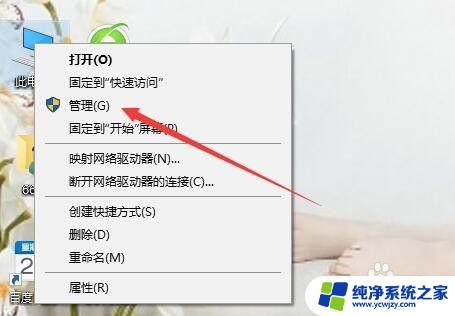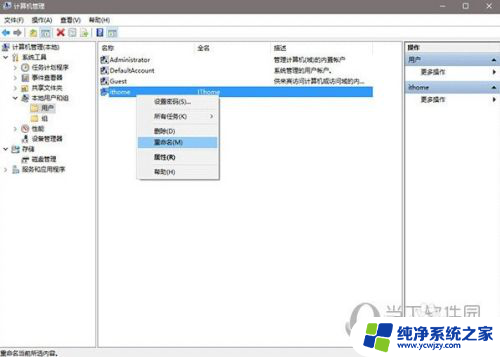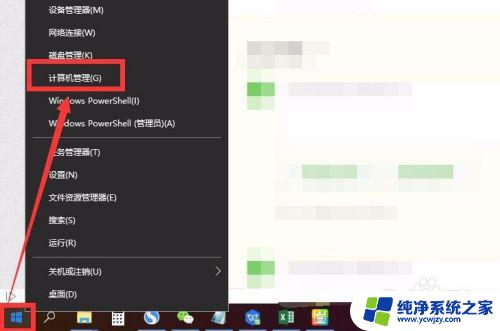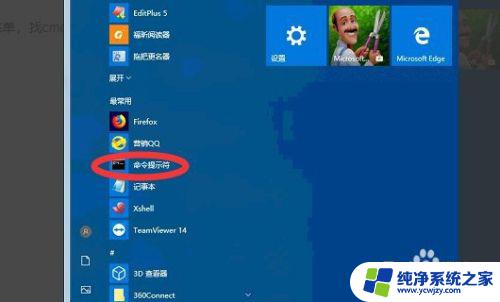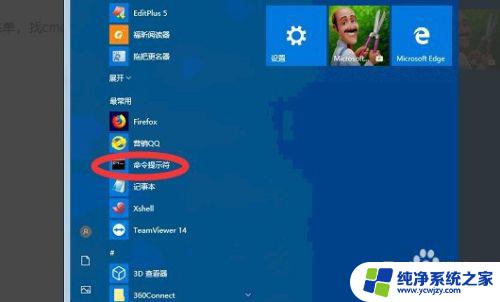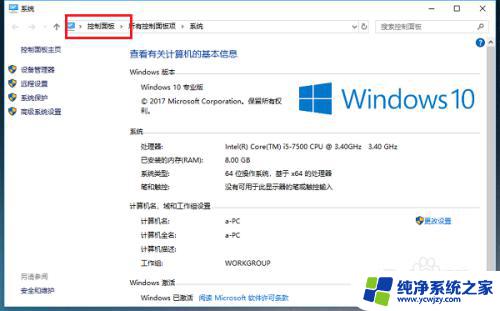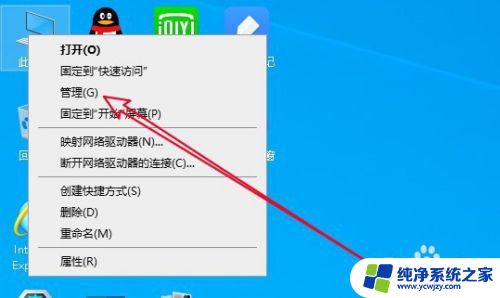win10更改用户名administrator Win10系统管理员用户名怎么修改
Win10系统中默认的管理员用户名是Administrator,但有时候我们可能需要修改这个用户名,要更改Win10系统的管理员用户名,可以通过控制面板或者命令行等方式来操作。在操作过程中,需要注意保护好自己的数据安全,避免因用户名修改而造成数据丢失或系统故障。通过简单的步骤,我们可以轻松地更改Win10系统的管理员用户名,让系统更符合个人需求。
1、在Win10系统中点击开始菜单,选择进入控制面板。
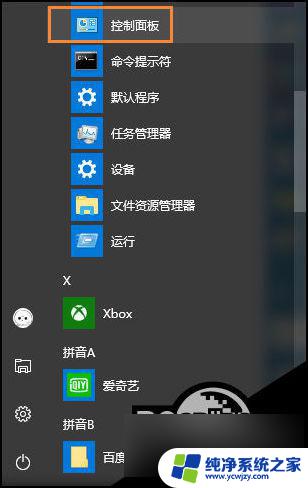
2、然后点击“用户帐户”选项。
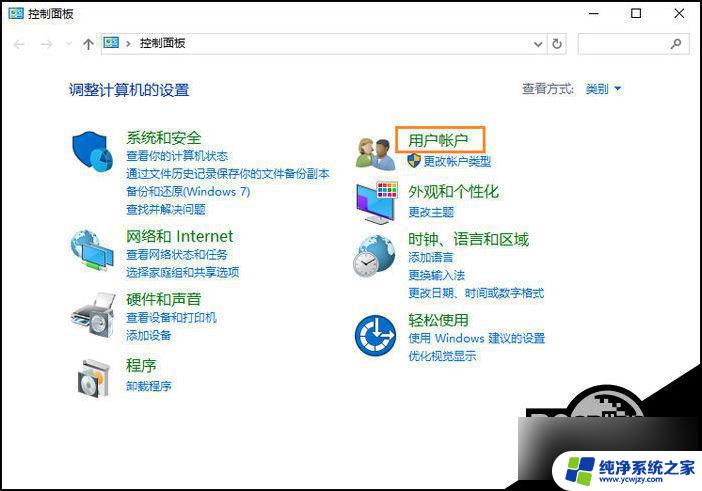
3、接着点击“用户帐户”选项。
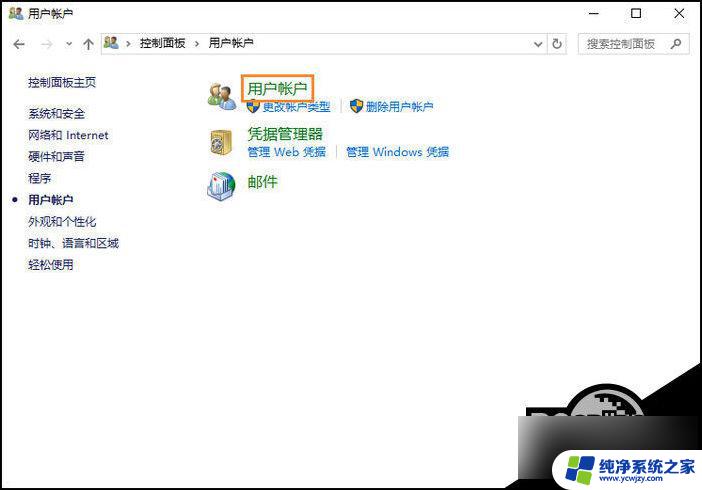
4、在用户帐户中,我们可以看到有一项名为“更改帐户名称”的选项。没错点击它。
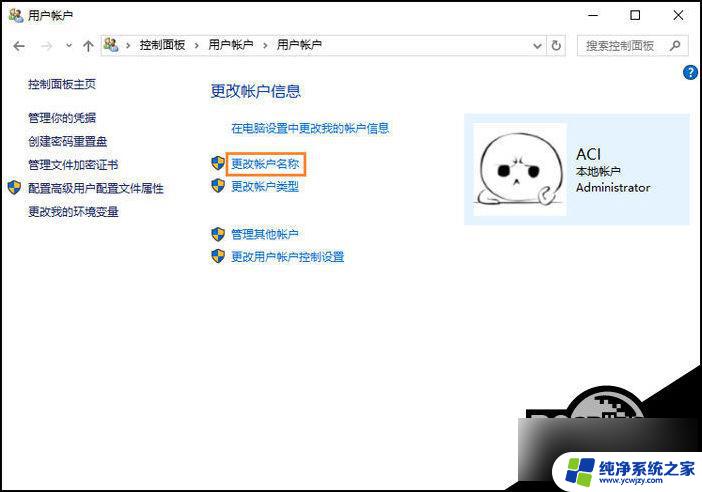
5、输入一个新帐户名,然后点击“更改名称”按钮。最后重启一下Win10系统,我们更改帐户名称的工作就完成了。
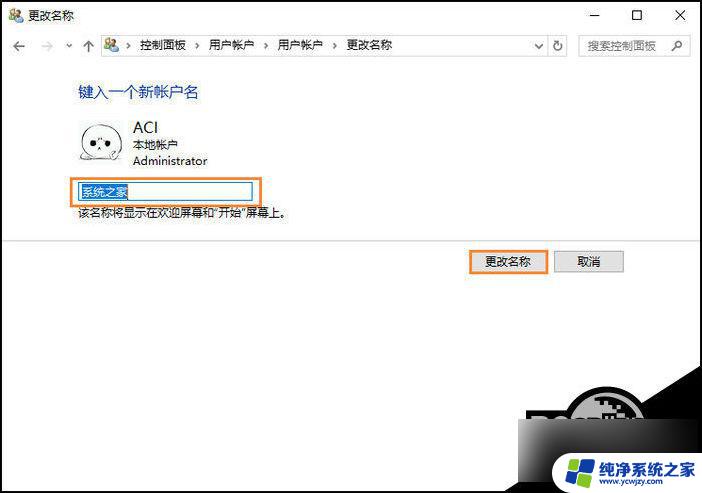
Win10系统修改管理员用户名的方法就是这样。在Win10系统中一般有两个位置需要用户修改账户名,默认的Administrator可以现实不明显。但用户可以在 任务管理器 看到进程的使用者,这个用户名和账户有本质的区别,需要在装机的时候就更改,否则日后更改将出现很多系统加载路径。
以上就是win10更改用户名administrator的全部内容,如果遇到这种情况,你可以根据小编的操作来解决,非常简单快速,一步到位。